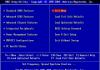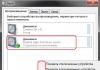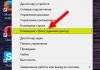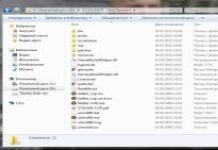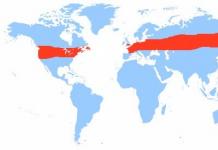تعد مزامنة جهات اتصال Google ميزة مفيدة للغاية ، والتي ، لسبب ما ، لا يستخدمها الجميع.
3) مزامنة جهات الاتصال ؛
يمكنك أيضًا الاستغناء عن حساب ، ولكن ، من ناحية أخرى ، لماذا إذن الهاتف الذكي؟ بالإضافة إلى ذلك ، يتم فتح جميع ميزات الأداة الذكية فقط عند تنشيط الحساب.
المزامنة الذاتية جهات اتصال androidتم إنشاء Google c من أجل دمج جهات الاتصال من جميع الأجهزة في مساحة تخزين واحدة.
لنفترض أن لديك هاتفان ، وجهاز لوحي ، وساعة ذكية ، وعدد قليل من الأجهزة الأخرى. كل واحد منهم لديه جهات الاتصال الخاصة به.
تظهر المشكلة عندما يكون الهاتف المطلوب على هاتف ذكي بدون شحن ، ولكن هناك حاجة ماسة إليه هذه اللحظةزمن.
كيف تجمع كل البيانات تحت رعاية حساب Google واحد؟
أولاً ، نجد الإعدادات ، وبعد ذلك نقوم بالتمرير لأسفل حتى نصادف العنصر المطلوب.

نضغط عليه ونرى زر وحيد "إضافة حساب". لا تتردد في النقر فوقه والمضي قدمًا.

نرى القائمة التطبيقات المثبتة مسبقًا، للتشغيل الصحيح الذي تحتاج إلى إدخال تسجيل الدخول وكلمة المرور.
سيتم عرض قائمة كاملة بجميع البيانات التي كانت موجودة مسبقًا على هاتفك ، ولكن تم "ترحيلها" بعد ذلك إلى الإنترنت.
يمكنك الآن الجمع بين عدة أرقام تحت اسم واحد وتقسيم أصدقائك إلى مجموعات. إنها أكثر من مريحة.
بالإضافة إلى ذلك ، عند وميض الجهاز ، لن تضطر إلى استعادة جميع الأرقام شيئًا فشيئًا.
iOS- جوجل
تعامل مع واحد. دعنا ننتقل إلى منتجات التفاح.
على الرغم من حقيقة أن أصحاب الأجهزة من "Steve Jobs" لسبب ما لا يحبون المعجبين ، إلا أنهم غالبًا ما يستخدمون خدمات Google.
من السهل جدًا إعداد مزامنة جهات الاتصال مع Google. أولاً ، افتح قائمة التطبيقات وابحث عن الإعدادات.

نحن مهتمون بمثل هذا العنصر مثل "البريد". انقر فوقه وانتقل إلى القائمة الفرعية حيث تحتاج إلى النقر فوق إضافة حساب.

في قائمة الخيارات المقترحة ، حدد الخيار المطلوب ، أي انقر فوق شعار Google.

نقوم بملء جميع الحقول المتاحة ، والدفع انتباه خاصالثاني والثالث.
في الأول ، أدخل اسمًا أو لقبًا ، ولكن تم تصميم عمود "الوصف" بحيث لا تفقد الأرقام الموجودة في دفتر عناوين هاتفك. سمها حتى لا تنسى.

يبقى فقط الذهاب إلى قائمة جهات الاتصال للتأكد من صحة التلاعب. لا تتفاجأ إذا كنت لا ترى أي شيء.
كمستخدمي Android ، نعتقد أنه من السهل نقل الصور والموسيقى ومقاطع الفيديو وما إلى ذلك بين هاتف Androidوالكمبيوتر. ومع ذلك ، هل كان لديك من قبل جهات اتصال مهمة على Android؟ هل قمت بنقل جهات الاتصال من Android إلى الكمبيوتر؟ هل تحفظ جهات اتصال Android غالبًا؟ جوابي هو لا. لا شك أن جهات الاتصال مهمة بالنسبة لنا ، لكننا نتجاهل دائمًا عمل نسخ من جهات اتصال هاتف Android. في هذه الحالة ، تكون Google سخية بما يكفي لمنحك خيار مزامنة جهات اتصال Android مع Google باستخدام حساب Google الخاص بك.
الطريقة الأولى: مزامنة جهات الاتصال مع Google إلى Android مباشرة
في الطريقة الأولى ، تحتاج إلى التأكد من Android i.
الخطوة الأولى: تسجيل الدخول حساب جوجل
علامة التبويب "الإعدادات" على هاتف Android ، وابحث عن "الحساب"> "حساب Google" ، وسجّل الدخول إلى حسابك في Google باستخدام عنوان Gmail وكلمة المرور. إذا لم يكن لديك على هاتفك ، فقم فقط بإنشاء حساب Google على Android.
الخطوة 2: نسخ جهات اتصال Android احتياطيًا إلى Google
علامة التبويب مزامنة جهات الاتصال. انتظر بضع دقائق لمزامنة جهات اتصال Android مع Google.
إذا تم تمكين هذا الزر ، فسيقوم Google تلقائيًا بمزامنة جهات اتصال Android بمجرد اتصالك بالإنترنت. إذا قمت بإيقاف تشغيله ، فلن يقوم بمزامنة جهات اتصال Android حتى عندما تكون Wi-Fi قيد التشغيل.
لذلك يجب أن يكون هاتف Android متصلاً بشبكة Wi-Fi. وفي كل مرة تقوم فيها بنقل جهات الاتصال من هاتفك إلى Google ، سيتم استبدال النسخة الاحتياطية السابقة لجهات اتصال Google بالنسخة الاحتياطية الجديدة.
الطريقة الثانية: كيفية تصدير جهات الاتصال من Android إلى Google باستخدام كابل USB
الطريقة الثانية أكثر صعوبة في التنفيذ لمزامنة جهات اتصال Android مع Google. هذا يتطلب كبل USB.
الخطوة 1: تصدير جهات الاتصال
علامة تبويب جهات الاتصال على هاتف Android ، سترى قائمة جهات الاتصال. حدد جهات الاتصال التي تريد مزامنتها مع Google.
الخطوة 2: حدد جهات الاتصال
علامة تبويب القائمة في أسفل يمين قائمة جهات الاتصال> استيراد / تصدير> نقل جهات الاتصال إلى الهاتف. سترى جهات الاتصال الخاصة بك تم نقلها إلى وحدة التخزين الداخلية أو كملف VCard (VCF).
الخطوة 3: تصدير جهات اتصال الهاتف إلى Google
قم بتوصيل هاتف Android الخاص بك بكابل USB بجهاز الكمبيوتر الخاص بك. قم بتسجيل الدخول إلى حساب Gmail الخاص بك على جهاز الكمبيوتر. انقر على "جهات الاتصال"> "المزيد"> "استيراد". انقر فوق "تصفح" للانتقال إلى النسخ الاحتياطي لجهات الاتصال المتزامنة ، انقر فوق "فتح" لاستيراد جهات اتصال الهاتف إلى Google.
إذا كان لديك بالفعل نسخة احتياطية لجهات اتصال Android على جهاز الكمبيوتر الخاص بك ، فيمكنك تخطي الخطوتين أعلاه والانتقال مباشرة إلى الخطوة 3.
نصيحة: يتيح Gmail للمستخدمين استيراد جهات اتصال الهاتف كملف VCF أو CSV. تسمح لك هذه الطريقة بالمزامنة جهات اتصال جوجلبهاتف Android باستخدام كابل USB. لكن الأمر سيستغرق بعض الوقت لإجراء جميع العمليات على هاتف Android الخاص بك.
الطريقة الثالثة: مزامنة جهات اتصال الهاتف مع Google باستخدام تطبيق جهات اتصال Google
إذا كنت بحاجة فقط إلى مزامنة جهات الاتصال على Android مع Google ، فإن هاتين الطريقتين مناسبتان لك. ولكن إذا كنت ترغب في مزامنة جميع جهات الاتصال الخاصة بك مع Google ، بما في ذلك جهات الاتصال المحذوفة عن طريق الخطأ على هاتفك ، فيمكنك اتباع الطريقة الثالثة. هذا هو الخيار الأمثل لك. قبل أن تبدأ في نقل جهات اتصال الهاتف إلى Google ، تحتاج إلى استخدام أداة خارجية وتطبيق جهات اتصال Google لنظام Android. الهدف تم تحقيقه بخطوتين.
الخطوة 1: نسخ جهات اتصال Android احتياطيًا إلى جهاز الكمبيوتر.
بعد فحص جهات الاتصال ، انقر فوق جهات الاتصال على اليسار وسترى المعلومات التفصيلية. جهات الاتصال السوداء هي تلك الموجودة الآن في الهاتف ، وكانت جهات الاتصال الحمراء في وقت سابق ، ولكن تم حذفها الآن.
 حدد جهات الاتصال التي تريد استردادها وانقر فوق استرداد ، حتى يتم تنزيل جهات الاتصال هذه على جهاز الكمبيوتر. يتم تخزين جهات اتصال Android التي تم تصديرها في ثلاثة تنسيقات على الكمبيوتر بتنسيق HTML و CSV و VCF.
حدد جهات الاتصال التي تريد استردادها وانقر فوق استرداد ، حتى يتم تنزيل جهات الاتصال هذه على جهاز الكمبيوتر. يتم تخزين جهات اتصال Android التي تم تصديرها في ثلاثة تنسيقات على الكمبيوتر بتنسيق HTML و CSV و VCF.

الخطوة 2: استيراد جهات الاتصال إلى Google
سجّل الدخول باستخدام حساب Google الخاص بك ، وانقر على "جهات الاتصال"> "المزيد"> "استيراد" لمزامنة النسخ الاحتياطي لجهات اتصال Android مع Google. (هذه الخطوة هي نفس الخطوة 3 من الطريقة الثانية).
بعد مزامنة جهات اتصال الهاتف بشكل كامل مع الحساب دخول جوجليمكنك إدارة جهات الاتصال على https://contacts.google.com/.
المزيد من المقالات حول موضوع المبادئ التوجيهية.
أهم شيء في الهاتف هو دفتر العناوين ، أو غير ذلك - قائمة جهات الاتصال والرسائل القصيرة والصور والملاحظات. يقوم معظمنا بتخزينها في ذاكرة الهاتف ، دون التفكير في حقيقة أن كل شيء يمكن أن يختفي يومًا ما دون إمكانية الشفاء. على سبيل المثال ، تمت إعادة ضبط الإعدادات أو تعطل الجهاز ببساطة.
في هذه الحالة ، وفرت Google مزامنة Android مع خدماتها. كيفية إجراء مزامنة على Android أو كيفية إعداد المزامنة على Android؟
بالطبع ، يجب أن يكون لديك صندوق بريد على Gmail ، وإلا فلن تتمكن من تنزيل التطبيقات من سوق Play واستخدام العديد من خدمات Google.
قم بإنشاء صندوق بريد Gmail
فقط في حالة ما ، نصف عملية إنشاء صندوق بريد.
- اكتب google.com في متصفحك واضغط على إدخال.
- عند تحميل الصفحة ، سترى "البريد" في الزاوية اليمنى العليا:

- اضغط على النقش "Mail" واحصل على ما يلي:

- انقر فوق "إنشاء حساب". ستظهر نافذة مع نموذج لملء:

- ابتكر اسمًا لصندوق البريد الخاص بك (سيتم كتابته قبل @ gmail.com) وكلمة مرور (كلما كان الأمر أكثر تعقيدًا ، زاد صعوبة اختراق المهاجمين له).
يمكنك اختيار عدم تقديم معلومات شخصية حقيقية إذا كنت ترغب في عدم الكشف عن هويتك. ولكن تأكد من تحديد رقم الهاتف الذي تريد مزامنة جهات الاتصال منه مع Gmail.
تحتاج أيضًا إلى اجتياز فحص إضافي - أدخل النص الذي سيكون في الصورة المعروضة لك. وتحتاج إلى وضع طائر أمام العنصر "أوافق على شروط الاستخدام وأوافق على سياسة خصوصية Google." وإلا فإن التسجيل سيكون مستحيلا.
- عندما يتم ملء جميع الحقول المطلوبة ، انقر فوق "التالي". واحصل على صندوق البريد الخاص بك.
قم بإنشاء حساب على هاتف ذكي يعمل بنظام Android
1. على هاتفك الذكي ، انتقل إلى الإعدادات -> الحسابات والمزامنة:

2. في قائمة الحسابات والمزامنة ، ابحث عن وانقر فوق إضافة حساب:

3. اختر Google:


5. نظرًا لأن لديك بالفعل صندوق بريد من Google ، أدخله:
6. لديك الآن حساب على هاتفك يسمح لك بمزامنة جهات الاتصال الخاصة بك.
مزامنة Android مع الكمبيوتر
تعد مزامنة Android مع جهاز كمبيوتر أمرًا بسيطًا للغاية من حيث الجوهر. للقيام بذلك ، ليس من الضروري حتى توصيل الجهاز بجهاز كمبيوتر ، كما كان من قبل. أصبحت مزامنة Android مع جهاز كمبيوتر عبر USB قديمة ، والآن يمكن نقل جميع المعلومات باستخدام خدمات Google السحابية.
1. أولاً وقبل كل شيء ، في متصفح على جهاز الكمبيوتر الخاص بك ، قم بتسجيل الدخول إلى حساب Google الخاص بك. انقر على أيقونة المربعات الصغيرة في الزاوية اليمنى العليا واختر "قرص" في القائمة التي تظهر:

2. سيُطلب منك تثبيت Google Drive (أو Google Drive) على جهاز الكمبيوتر الخاص بك - لمزامنة البيانات والتعاون عبر الإنترنت. يوافق على.
3. بعد اكتمال التثبيت ، سيظهر رمز Google Drive في منطقة الإعلام:

4. الآن قم بتثبيت Google Drive على هاتفك الذكي.
ستستغرق عملية المزامنة بعض الوقت. عند الانتهاء ، ستتمكن من نقل أي ملفات من هاتف ذكي إلى جهاز كمبيوتر ومن جهاز كمبيوتر إلى هاتف ذكي.
أسهل طريقة لمزامنة الإشارات المرجعية وكلمات المرور وسجل المواقع التي تمت زيارتها في جوجل كروم:
- انتقل إلى حساب Google الخاص بك في المتصفح على جهاز الكمبيوتر الخاص بك وحدد "إعدادات المزامنة المتقدمة" في إعدادات المتصفح:

- اختر البيانات التي ستنقلها إلى الهاتف المحمول:

الآن ، عند استخدام Google Chrome على هاتفك الذكي وجهاز الكمبيوتر ، ستتم مزامنة الإشارات المرجعية وكلمات المرور وكل شيء آخر.
مزامنة والنسخ الاحتياطي لكلمات المرور ، يمكن عمل الإشارات المرجعية عند استخدام متصفحات أخرى. على سبيل المثال ، بالنسبة إلى Firefox و Internet Explorer و Safari ، يمكنك تثبيت الوظيفة الإضافية Xmarks Sync.
مزامنة Android مع Google
سنخبرك الآن بكيفية مزامنة Android مع Google. للقيام بذلك ، قم بما يلي.
- انتقل مرة أخرى إلى الإعدادات -> الحسابات والمزامنة.
- انقر فوق حساب Google الخاص بك.
- سيتم نقلك إلى قائمة المزامنة ، حيث يمكنك تحديد ما تريد مزامنته:

مزامنة جهات اتصال Android مع Google
يتم وصف مزامنة جهات اتصال Android بالتفصيل في.
مزامنة مذكرة Android
من أجل مزامنة الملاحظات على هاتفك الذكي وجهاز الكمبيوتر ، يكفي القيام ببعض المعالجات البسيطة. كل ما عليك فعله هو تثبيت Google Keep على جهازك جهاز Androidوأضف التطبيق الذي يحمل نفس الاسم إلى Google Chrome عبر سوق Chrome الإلكتروني. بعد تثبيت التطبيق ، ستتم مزامنة جميع ملاحظاتك تلقائيًا. يمكنك كتابة ملاحظات على جهاز الكمبيوتر الخاص بك ثم قراءتها على هاتفك الذكي والعكس صحيح. شيء مفيد جدا.

مشغل تطبيقات Chrome مناسب لمزامنة Android
أضافت جوجل إلى متصفح كرومزر تشغيل التطبيق. يشبه هذا الزر زر البدء في Windows. لسهولة استخدام التزامن بيانات androidباستخدام جهاز كمبيوتر ، لا يمكن الاستغناء عن الزر الموجود على شريط المهام. سيتم تثبيته تلقائيًا عند تثبيت Google Chrome ، أو يمكنك تثبيته يدويًا ، لذلك عليك الانتقال إلى Start - All Applications - Google Chrome وسحب اختصار "Chrome Launcher" إلى شريط المهام.

مزامنة تقويم Android
تتم مزامنة كل ما تكتبه في تقويم Google تلقائيًا مع سحابة Google. تتيح لك مزامنة Android مع Google إضافة أحداث التقويم من هاتفك الذكي إلى جهاز الكمبيوتر الخاص بك عن طريق تثبيت امتداد Chrome الذي يحمل نفس الاسم.

مزامنة الصور على Android
تتضمن مزامنة حسابات Android و Google أكثر من مجرد جهات اتصال. يمكن فعل الشيء نفسه مع الصور ومقاطع الفيديو. كيف تتم مزامنة صور Android مع Google؟
- قم بتشغيل تطبيق الصور على هاتفك الذكي.
- انتقل إلى الإعدادات واضبط مفتاح "بدء التشغيل" على الوضع "تشغيل".

يمكنك أيضًا إنشاء جدول زمني لإجراء المزامنة ، وكذلك تحديد حجم الصور عند التحميل والتطبيقات ، والصور التي ستقع أيضًا في التخزين.
الآن سيتم تحميل ملفات الصور والفيديو الخاصة بك تلقائيًا إلى خدمة جوجل+ ، وبالتالي ، قم بالمزامنة مع تلك المخزنة على جهازك.
ملحوظة: لا تشغل الصور بدقة أقل من 2048 × 2048 بكسل مساحة في التخزين السحابي. للصور من فوق دقة عاليةسعة التخزين المجانية محدودة بـ 15 غيغابايت. اريد ان المزيد من المساحة- سوف تضطر إلى الدفع.
إذا كنت تريد إيقاف تشغيل المزامنة التلقائية ، فما عليك سوى تعيين مفتاح "بدء التشغيل" على الوضع "إيقاف التشغيل".
ملحوظة: مع تمكين خيار "المزامنة التلقائية" ، يؤدي حذف الصور على هاتفك الذكي أيضًا إلى حذف الصورة على Google!
كيفية تمكين المزامنة على Android
لكي يتزامن Android مع جهاز كمبيوتر لعنصر معين ، ما عليك سوى النقر فوق العنصر الذي تهتم به في قسم قائمة الإعدادات> الحسابات. بعد ذلك ، ستبدأ العملية. سوف تستمر لعدة دقائق.
على سبيل المثال ، إذا كنت تقوم بمزامنة جهات الاتصال ، فبعد اكتمال المزامنة على جهاز Android الخاص بك ، ستظهر جميع جهات الاتصال من جهازك على ww.google.com/contacts. يمكنك تعديلها إذا لزم الأمر.
الآن إذا قمت بتنشيط حساب Google الخاص بك على جهاز Android آخر ، فسيتم تلقائيًا نقل جميع جهات الاتصال المحفوظة على Google إلى هاتفك الذكي. أيضًا ، عند إضافة جهة اتصال جديدة على أحد الأجهزة ، ستحدث مزامنة تلقائية - ستظهر على جميع الأجهزة المتزامنة معها وفي حساب Google الخاص بك (بالطبع ، إذا كان الإنترنت يعمل).
كيفية تمكين المزامنة التلقائية على android
تعمل المزامنة التلقائية على حماية المستخدم من الاضطرار إلى القيام بذلك يدويًا. لتنشيط هذا الوضع ، تحتاج إلى الانتقال إلى القائمة "الحسابات (أو في إصدار آخر" الحسابات ") والمزامنة) وتحديد المربع المجاور للخيار المقابل.

كيفية إيقاف تشغيل المزامنة على android
يعد إيقاف تشغيل مزامنة Android أمرًا سهلاً مثل تشغيله. للقيام بذلك ، ما عليك سوى تحريك مفتاح التبديل مقابل Google في قسم قائمة "الحسابات" إلى الوضع "إيقاف التشغيل".
ماذا يمكنك أن تفعل مع جهات الاتصال على Android؟
تعد إدارة جهات الاتصال في نفس الوقت أمرًا صعبًا وسهلاً. الحقيقة هي أن الهواتف الذكية الحديثة تتلقى تطبيقات جهات اتصال من الشركة المصنعة ، والتي قد تختلف عن بعضها البعض. بادئ ذي بدء ، أود النظر في الميزات الرئيسية في أحد الأمثلة.
كقاعدة عامة ، لا يتم تقديم جهات الاتصال بشكل منفصل. تطبيق النظام، والتي يتم وضعها على سطح المكتب الرئيسي. مصحوبًا باسم مناسب وأيقونة إعلامية. العثور على قائمة جهات الاتصال ليس بالأمر الصعب.
عند فتحه ، نحصل على قائمة بجهات الاتصال مرتبة حسب الاسم ، تكملها واجهة مفهومة إلى حد ما. وهنا بالإضافة إلى الأسماء أهم الوظائف الضرورية:
- ابحث عن جهة الاتصال المطلوبة ؛
- رمز زائد لإضافة رقم جديد ؛
يمكن الحصول على خيارات إضافية من خلال وضع إصبعك على إحدى جهات الاتصال لفترة طويلة. في قائمة السياق التي تفتح ، يمكننا حذف أو تعديل أو الانتقال إلى مجموعة أو إرسال جهة اتصال. كل شيء واضح جدا.
يتم أيضًا تنظيم وظيفة إضافة أسماء جديدة بسهولة. في الأجهزة الحديثة ، هو أكثر تنوعًا بكثير من دفاتر الهاتف الموجودة على أجهزة الاتصال القديمة التي تعمل بضغطة زر. هنا ، بالإضافة إلى رقم الهاتف والاسم ، يمكنك تحديد مجموعة من ملفات معلومات مفيدةعن المشترك.
المعلومات في جهات الاتصال
- الاسم الكامل والألقاب والوظائف.
- رقم الهاتف المحمول أو المنزل أو العمل (يمكنك إنشاء نوع جديد بنفسك).
- حيث بدون البريد الإلكترونياو الفاكس.
- قم بتعيين لحن منفصل ، قم بتعيين صورة أو صورة ، قم بإضافتها إلى مجموعة - كل هذا يمكن أيضًا القيام به.
كما ترى ، فإن وظيفة الأداة القياسية واسعة جدًا. تخيل ما أنت قادر عليه تطبيقات الطرف الثالثحيث يمكنك حفظ جهات الاتصال الخاصة بك. على الرغم من أن لا ، لا أتخيل. سنخبرك عنهم الآن.
أين يمكنني تخزين جهات الاتصال على Android؟
عند إنشاء جهة اتصال جديدة ، لديك خيار اختيار مكان حفظها. حتى وقت قريب ، كان علينا حصر أنفسنا في ذاكرة بطاقات SIM والهواتف ، ولكن تمت إضافة التطبيقات والخدمات السحابية إليها اليوم.
من الواضح أن أكثر خيار بسيطللعديد من المستخدمين ، حفظ جهات الاتصال مباشرة إلى. في هذه الحالة ، لن تضطر إلى إنشاء حسابات في أي مكان أو تنزيل أي تطبيقات - بشكل افتراضي ، سيتم الحفظ على الهاتف. ومع ذلك ، هناك عيب ملحوظ إلى حد ما في طريقة التخزين هذه. لا توجد جهة مصنعة قادرة على ضمان عدم فشل الهاتف الذكي في لحظة واحدة ، ولا يمكن استعادة كل شيء ، بما في ذلك جهات الاتصال.
لضمان سلامة جهات الاتصال ، يتم تطوير تطبيقات خاصة. سوف يجلبون فرصًا جديدة ويضمنون الحفاظ عليها بشكل موثوق من خلال خاص خدمات سحابية. ومع ذلك ، لا يجب عليك الركض إلى Google Play أو مواقع الويب والبحث عن التطبيقات - فكل شيء تم التفكير فيه بالفعل في نظام Android.
تزامن الاتصالات مع جوجل

يحاول عملاق البحث باستمرار تحسين نظام التشغيل الخاص به ، وتوسيع تجربة المستخدم. بالنسبة للمهام المختلفة ، يقدم المطور مجموعة ، بالإضافة إلى القدرة على حفظ جهات اتصال Android.
لوحدها هذه الفرصةحتى يتمكن المستخدم من الوصول إلى قائمة جهات الاتصال على أي جهاز عن طريق ربطها بحسابه على Google. لا يهم ما إذا كان هاتفك مكسورًا أو اشتريت لنفسك واحدًا جديدًا - فستظل القائمة معك دائمًا. في حالة استخدام المزامنة ، يتم تخزين جهات الاتصال ليس فقط على الهاتف الذكي ، ولكن أيضًا على خوادم الشركة ، والتي يمكنك الوصول إليها في أي وقت.
قم بإنشاء حساب Google
- تحتاج إلى الانتقال إلى إعدادات الجهاز ، حيث يمكنك العثور على العنصر "الحسابات والمزامنة" (قد يكون موجودًا في الإعدادات المتقدمة) ؛
- في النافذة الجديدة ، حدد "إضافة حساب" ، وحدد Google من قائمة الخدمات المقترحة ؛
- سيُعرض عليك خياران للاختيار من بينها: إضافة معلومات حساب موجود أو إنشاء حساب جديد ؛
- باتباع المطالبات ، قم بإنشاء حساب جديد (أو أدخل اسم مستخدم وكلمة مرور من حساب موجود) - سوف يكتشفها أي شخص.
في الواقع ، كل شيء جاهز. يبقى فقط الذهاب إلى الحسابات المضافة ("الإعدادات" - "الحسابات والمزامنة") ، حدد Google. سيتم فتح قائمة بالتطبيقات التي يمكن مزامنتها (جهات الاتصال والتقويم والمستندات وغيرها) - ما عليك سوى النقر على أولئك الذين تريد حفظ معلوماتهم على الخادم (أو انقر فوق الزر "مزامنة" للقيام بذلك للجميع).
تتوفر أيضًا وظيفة المزامنة التلقائية (تحتاج إلى جعل المفتاح المقابل للعنصر المقابل في إعدادات الحساب نشطًا) ، والذي سيحفظ جهات اتصال Android الجديدة لك. يجب أن نتذكر فقط أنه يتطلب اتصالاً بالإنترنت.
جهات اتصال جوجل

بعد المزامنة الأولى ، ستظهر قائمتك في جهات اتصال Google ( www.google.com/contacts) ، حيث يمكنك الانتقال حتى من جهاز كمبيوتر شخصي. هنا يمكنك عرض وتحرير المعلومات الخاصة بالمشتركين وإضافة مشتركين جدد.
تعد Google Contacts خدمة جديرة بالاهتمام حقًا من الشركة ، والتي يمكنها تبسيط عملية حفظ جهات الاتصال ونقلها إلى حد كبير. من بين المزايا التي يمكن تمييزها:
- الطريقة مجانية
- بسيط جدا؛
- مريح؛
- وظيفي؛
- القدرة على إدارة جهات الاتصال من أي جهاز.
ومع ذلك ، أود أن أعبر عن العيوب:
- أولاً ، إذا تمكن المهاجم من الوصول إلى حساب Google الخاص بك ، فسيكون لديه أيضًا قائمة جهات اتصال بالإضافة إلى معلومات أخرى عنك ؛
- ثانيًا ، إذا كنت تستمع إلى المستخدمين المصابين بجنون العظمة ، فعندئذٍ أي شركة كبيرةوتسعى جاهدة لجمع المزيد من المعلومات عنا. ويمكنك أن ترى بعض الحقيقة في هذا.
المزيد من تطبيقات الاتصال لنظام Android

المستخدم العادي راضٍ تمامًا عن دفتر الهاتف القياسي بوظائفه ، مدعومة بإمكانيات جهات اتصال Google للتخزين الآمن. ومع ذلك ، في بعض الحالات ، توفر الشركة المصنعة للجهاز للمستخدم تطبيقًا افتراضيًا سيئًا للغاية يعمل مع مجموعة من الأخطاء. إذا كنت من الأشخاص غير المحظوظين ، فنحن نوصي بتطبيقات الطرف الثالث التالية.
جهات الاتصال +
تطبيق مثير للاهتمام للعمل مع قائمة جهات الاتصال ، والذي يجذب بواجهته الملونة. للمستخدم القدرة على تغيير الموضوعات وتعيين الصور الرمزية وفرز الأسماء وفقًا لمعايير محددة. يتم توزيع التطبيق مجانًا ، ومع ذلك ، يحتوي التطبيق نفسه على خيار شراء. بالإضافة إلى ذلك ، توفر "جهات الاتصال +" وظيفة نسخة احتياطية، والذي يحفظ أرقام المشتركين والرسائل القصيرة وسجل المكالمات. صحيح ، في نسخة مجانيةيمكنك حفظ ما يصل إلى 2000 اسم.
جهات الاتصال
هذا التطبيق مثير للاهتمام ، أولاً وقبل كل شيء ، في طريقة حفظ جهات الاتصال. بدلاً من قاعدة بيانات "VCF Contacts" المعتادة ، يقوم بإنشاء ملف بامتداد .vfc ، وهو مناسب للاستخدام عند استيراد / تصدير قائمة. سيكون مفيدًا بشكل خاص في الحالات التي تحتاج فيها بشكل عاجل إلى استعادة قائمة جهات اتصال Android من نسخة احتياطية. الباقي لا يختلف كثيرًا عن الأدوات القياسية.
اتصال جهات اتصال أبسط
التطبيق جاهز لتقديم أكثر فرص واسعة. بالإضافة إلى دفتر الهاتف ، فهو يشتمل على طالب ومحرر رسائل نصية قصيرة. بالإضافة إلى ذلك ، ستكون هذه وظيفة نسخ احتياطي تتيح لك حفظ نسخة على هاتفك الذكي أو التخزين السحابي.
كيفية نقل جهات الاتصال
نظام التشغيليوفر Android ، متجاوزًا العديد من المنافسين طرق مريحةنقل جهات الاتصال إلى أجهزة أخرى.
نقل جهات الاتصال من Android إلى Android
أسهل طريقة لنسخ جميع جهات الاتصال من هاتف ذكي يعمل بنظام Android إلى هاتف آخر هي استخدام حساب Google. هل نسيت أن كل جهاز يعمل على نظام تشغيل Google يمكن ربطه بحساب واحد؟ نحتاج فقط إلى القيام ببعض الأشياء:
- يجب ربط كلا الهاتفين الذكيين بنفس حساب Google ؛
- كلا الهواتف الذكية بحاجة إلى المزامنة.
لذلك ، في غضون ثوانٍ ، سيتم ترحيل جهات الاتصال من هاتف إلى آخر. ومع ذلك ، يجب توصيل كلا الجهازين بالإنترنت.
بنفس الطريقة تقريبًا ، يتم إرسال جهة اتصال من خلال برامج المراسلة الفورية والشبكات الاجتماعية والتخزين السحابي والرسائل النصية القصيرة ورسائل الوسائط المتعددة وما إلى ذلك.
أخيرًا ، يمكنك استخدام طريقة النقل القديمة باستخدام بطاقة ذاكرة أو بطاقة SIM. لهذا:
- تحتاج إلى العثور على العنصر "استيراد / تصدير جهات الاتصال" (عبر قائمة السياق (ثلاث نقاط في أعلى اليمين) أو في إعدادات الجهاز (العنصر "جهات الاتصال") ؛
- حدد "تصدير" والمكان الذي تريد حفظ نسخة منه - بطاقة SIM أو بطاقة الذاكرة أو محرك الأقراص الداخلي ؛
- قم بتثبيت الوسائط (بطاقة SIM أو بطاقة الذاكرة) في هاتف ذكي آخر وانتقل لاستيراد جهات الاتصال وتصديرها مرة أخرى ، هذه المرة فقط حدد الثانية ، مع تحديد المسار إلى موقع النسخ.
نقل جهات الاتصال من Android إلى iPhone (والعكس صحيح)

سيتعين عليك استخدام Gmail لإجبار قائمة جهات الاتصال على الانتقال من جهاز Android إلى iPhone. لذلك ، بشكل افتراضي ، يكون دفتر الهاتف على iPhone مرتبطًا بـ iCloud. نحتاج إلى تغيير التحديد إلى Gmail دون فقد قائمة جهات الاتصال الخاصة بنا. للقيام بذلك ، في إعدادات حساب iPhone قم بإيقاف تشغيل مزامنة جهات الاتصالiCloud، أثناء تحديد العنصر "الاحتفاظ به في الهاتف" في النافذة المنبثقة. لذلك سيبقى دفتر هاتفك بالكامل كما هو.
ثم نحن هنا في إعدادات iPhoneجعل Gmail حساب جهة الاتصال الافتراضي. بعد فترة قصيرة من الوقت ، ستحدث المزامنة وستظهر جهات الاتصال على الجهاز.
يمكنك إنشاء ملف VCard يحمل قاعدة بيانات الأرقام. لهذا ، يتم استخدام جهاز كمبيوتر شخصي وخدمة iCloud. يمكنك حفظ ملف VCard على جهاز الكمبيوتر الخاص بك ثم نقله إلى جهاز Android الخاص بك. بعد ذلك ، يتم استيراد جهات الاتصال ، كما وصفنا أعلى قليلاً.
نقل جهات الاتصال من هاتف ويندوزعلى Android

على الأكثر بطريقة بسيطةالتحويل في هذه الحالة سيستخدم حساب Outlook. الحقيقة هي أن هواتف Windows مرتبطة بـ Microsoft ، ويتم تخزين جميع السجلات في Outlook فقط. نحتاج فقط إلى تثبيت تطبيق Outlook الرسمي من متجر Google Play وإضافة حساب في الإعدادات ، ثم اختيار مزامنة جهات الاتصال. الطريقة بسيطة للغاية ، ولكن مع وجود عيب - في بعض الحالات لا يمكنك تحرير جهات الاتصال.
يمكنك الذهاب في الاتجاه الآخر: إنشاء ملف CVS على Outlook.com ، والذي سيحتوي على نسخة من دفتر الهاتف. يتم ذلك في عنصر "الإدارة" ، حيث يمكنك تصدير الملف وحفظه على جهاز الكمبيوتر الخاص بك. بعد ذلك ، من أجل عدم العبث لفترة طويلة ، يمكنك إدخال جهات اتصال Google مباشرة من جهاز الكمبيوتر الخاص بك ، انقر فوق "المزيد" ، "استيراد" على اليسار وحدد "من ملف CVS أو vCard". سيبقى فقط في إعدادات حساب Android لإجراء المزامنة إذا لم تحدث تلقائيًا.
لا توجد حدود لإمكانيات نظام التشغيل Android. يوفر نظام التشغيل العديد من الخيارات المفيدة التي لا يعرفها الجميع. هناك العديد من "الرقائق" المرتبطة بدفتر الهاتف.
جهات الاتصال من FaceBook و Vkontakte والمراسلين في دفتر الهاتف

لذلك علمت أنه في دفتر الهاتف يمكنك عرض جميع أصدقائك من الشبكات الاجتماعيةبأرقام هواتفهم وصورهم وتواريخ ميلادهم ومعلومات أخرى؟ لا ، ثم تذكر التعليمات:
- انتقل إلى إعدادات الجهاز ، ثم - "الحسابات والمزامنة" ؛
- انتقل إلى قائمة الحسابات المتاحة وحدد الحساب الذي تريده (FaceBook أو Vkontakte أو غيرهما) ؛
- انقر فوق "مزامنة جهات الاتصال" ؛
- من المقترح ، حدد ما تريد مزامنته ؛
- أكمل العملية بالنقر فوق الزر "مزامنة".
بعد بضع لحظات ، سيتم تحديث دفتر هاتفك بإدخالات جديدة.
استعادة الاتصالات
أفضل طريقة لاستعادة جهات الاتصال على Android هي النسخ الاحتياطي والمزامنة مع Google مسبقًا. حتى المتخصص ليس مستعدًا لضمان استعادة جهة اتصال محذوفة تمامًا. ومع ذلك ، تعد بعض التطبيقات بمساعدة المستخدم في هذه المشكلة. وخير مثال على ذلك هو برنامج Data Doctor Recovery ، الذي أدى أداءً جيدًا في عمله. ومن التطبيقات الناجحة أيضًا MobileDev360 ، استعادة جهات الاتصال ، تطبيقات جهات الاتصال المحذوفة المتاحة للتنزيل المجاني من Google Play.
إنها ليست حقيقة أن التطبيقات ستساعد أيضًا: يعتمد الكثير على عبء العمل على النظام ومدة حدوث الإزالة. قد يكون المخرج هو الاتصال بالمشغل لطلب تفاصيل المكالمة لفترة معينة.
استنتاج
في هذه الملاحظة ، ربما ، لنرسم خطًا أسفل مقال اليوم. قائمة جهات الاتصال ، كما قد تكون فهمت بالفعل ، ليست وظيفة بسيطة كما تبدو للوهلة الأولى. التقنيات الحديثةفتح الوصول إلى جميع أنواع الخيارات والأدوات التي تحول دليل الهاتف إلى مستودع للمعلومات المهمة حول المشتركين. وتسهل أنواع الخدمات المختلفة نقل قوائم جهات الاتصال من جهاز إلى جهاز ، فضلاً عن تخزينها بأمان على خوادم بعيدة. نأمل أن تساعدك موادنا على إطلاق العنان للإمكانات الكاملة لدفتر الهاتف.
تعد مزامنة جهات اتصال android مع google ميزة مفيدة جدًا في الهاتف. يمكنك مزامنة جهات الاتصال الخاصة بك مع حساب Google الخاص بك ولا تخاف من جهات الاتصال الخاصة بك إذا فقدت أو استبدلت هاتفك. عندما تفوض حساب Google الخاص بك ، ستتم استعادة جميع جهات الاتصال الخاصة بك. لا تهمل هذا القطيفة. أيضًا ، بفضل المزامنة ، يمكنك عرض جهات الاتصال من خلال جهاز كمبيوتر في خدمة جهات اتصال Google. ولكن إذا تمت مزامنة جهات اتصال android مع Google ، فأين يمكنني العثور عليها الآن؟ دعونا نفرزها بالترتيب.
إذا لم تتم مزامنة جهات الاتصال الخاصة بك ، فإنها لا تعمل ، وعلى الأرجح يتم إيقاف المزامنة ببساطة. من أجل التمكين ، تحتاج إلى الانتقال إلى الإعدادات أو البحث عن حسابات أو حسابات. قد يختلف الاسم تبعًا لجهازك. نحن مهتمون بحساب Google ، افتحه.

بعد التبديل إلى الحساب المطلوب ، ستظهر عدة إعدادات مزامنة. في الوقت الحالي نحن مهتمون بـ "جهات الاتصال". ضع علامة أمام "جهات الاتصال" وانقر على الزر "مزامنة". 
إضافة حساب جوجل
إذا كنت ترغب في مزامنة جهات الاتصال الخاصة بك ولكنك لم تقم بإضافة حساب بعد ، فأنت بحاجة إلى القيام بذلك. للقيام بذلك ، انقر فوق "إضافة حساب"

انقر على أيقونة "Google"


إذا كنت لا ترى جهات اتصال من حساب Google الخاص بك
يحدث أنه بعد مزامنة جهات الاتصال من حساب google ، لم تظهر جهات الاتصال ويطرح السؤال ، أين يمكن العثور عليها؟
لبدء عرض جهات الاتصال ، لهذا نذهب إلى تطبيق "جهات الاتصال" ونفتح القائمة ، انقر فوق إظهار جهات الاتصال.